모바일 국민비서알림서비스 신청, 변경하는 방법을 알아보겠다. 국민 지원금등을 알림등으로 쉽게 알 수 있는 서비스인데 국민비서로 백신접종 예약알림은 물론 네이버앱 or 카카오앱 국민 비서 알림을 신청함으로써 상생 국민지원금 or 교통범칙금 or 교통과태료 or 건강검진 안내(암건진포함) 등을 쉽게 알수 있도록 도와준다. 알림서비스 신청은 카카오앱 또는 네이버앱 둘 중 하나로만 진행가능하며 신청을 했더라도 언제든지 편한 앱으로 다시 알림 설정 변경이 가능하니 참고하길 바란다. 그럼 국민 비서 알림 서비스 신청하는 방법 지금부터 시작하도록 하자.
[알려줄께] 카톡 자동친구추가 기능, 업무관계는 배제하는 방법.
오늘은 카카오톡(카톡)에 있는 "자동 친구 추가" 기능이 있어도, 특정 번호는 자동 추가를 배제하는 방법에 대해 알아보도록 하겠다. 사실 KakaoTalk을 사용하다고 보면 택배기사님이라던가, 아니
all-review-story.tistory.com
[알려줄께] 카톡 상대방을 완전 차단하는 방법과 내가 차단되었는지 확인하는 방법
카톡, 즉 카카오톡(Kakao Talk)에서 상대방을 완전 차단하는 방법과, 자신이 차단 되었는지 확인하는 방법을 알아보려고 합니다. 우리가 일반적으로 하는 카톡 차단은 상대방에게 프로필을 그대로
all-review-story.tistory.com
[알려줄께] 카카오톡 상대방 이름이 기억나지 않아 난감하다면?
카카오톡 앱으로 기본 프로필, 또는 카카오톡 지갑을 통해 지인 이름을 알아내는 방법에 대해서 준비해보았습니다. kakao talk 연락처 저장시 이름까지 매번 착실히 저장한 경우이
all-review-story.tistory.com

Naver and KakaoTalk 국민비서알림 서비스 신청 및 변경하는 방법
우선 네이버앱을 통한 신청방법 부터 알아보겠다. 바로 카카오톡앱을 통한 신청방법을 알고 싶은 분들은 네이버 신청방법이 끝나는 글 지점에 카카오톡 신청방법을 기재해놨으니 참고하길 바란다. :>
1.네이버 국민비서알림 서비스 신청방법
ⓛ Naver 앱을 실행한 후, 상단 오른쪽에 있는 자신의 "프로필"을 눌러주다.
프로필 이모티콘은 개인 설정한 것에 따라 다르니 해당 위치에 있는 아이콘을
눌러주면된다.

② 프로필을 통해 들어가면 아래와 같은 화면이 확인 될것이다. 프로필 아이콘 바로 아래
선물함 오른쪽에 있는 "전자문서" 아이콘을 클릭해주도록 하자.
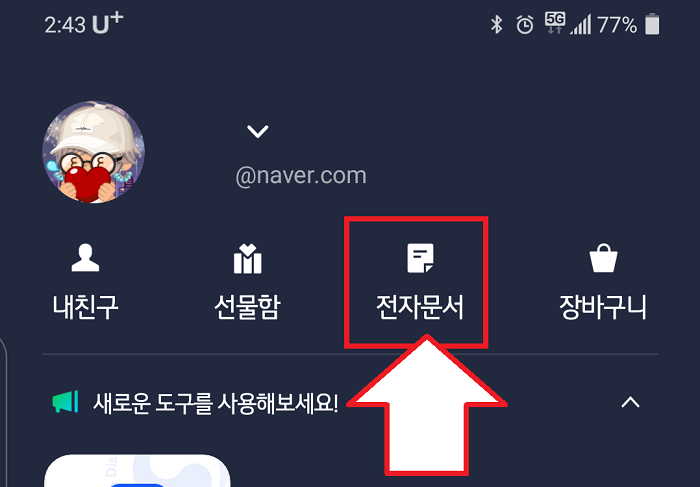
③ "N전자문서" 화면이 아래와 같이 확인 될 것이다. 기본적으로 "내전자문서"가 선택되어서 화면이 확인된다. 만약 선택되어있지않다면 아래 화면에 위치한 "내전자문서" 아이콘을 눌러주도록 하자. 그럼 "국민비서" 신청하기 항목이 확인 될 것이다. 만약 해당 화면이 확인되지 않는다면 하단쪽에 위치한 항목이니 화면을 위로 드래그 해주면 "국민비서" 신청하기 항목을 아래 화면처럼 찾을 수 있을 것이다. 참고로 아래 모바일 전체 화면사이즈에 "국민비서" 신청하기 항목이 바로 보이는 것은 보기편하도록 필자가 따로 편집한 것이오니 이점 참고해주길 바란다.

④ "이용약관동의" 항목이 확인 될것이다. 모두다 필수적으로 체크해야하는 항목이다. 선택할수 있는 항목은 없으니 모두 체크해주도록 하자. 모든 체크를 끝내면 "다음" 버튼이 활성화 될것이다. "다음" 버튼을 눌러주도록하자.


⑤ "네이버 인증서" 요구 화면이 확인된다. "다음" 버튼을 눌러 인증해주면된다.

⑥ 인증이 끝나면 "수신 알림"을 선택해야하는 화면이 나온다. 원하는 것만 선택해도 되지만, 대체로 전체 선택을 하지 않을까 싶다. 국민 비서 서비스를 통해 받을 수 있는 알림은 아래 화면처럼 총 9가지다. 원하는 알림 항목을 선택한 뒤에 "신청" 버튼을 눌러 다음 단계로 넘어가도록 하자.

⑦ 모든 절차가 끝났다. 신청이 완료되었으니, 이제 알림을 기다리는 일만 남았다. 주의 사항으로는 네이버앱이 삭제되었거나 로그아웃을 하였다면, 국민비서알림을 수신할 수가 없다. 그러니 정기적으로 문서함을 확인해주는 것이 좋다.

2. 카카오톡 국민비서알림 서비스 신청 및 변경 방법
이번에는 카카오톡 앱을 통한 알림서비스 신청방법과 변경방법을 같이 알아보도록 하겠다. 이유는 간단하다. 앞서 본것과 같이 사전에 네이버앱을 통해 국민 알림비서 서비스를 신청했기 때문이다. 참고로 변경하는 방법은 카카오톡을 통한 변경이나, 네이버를 통한 변경이나 크게 다르지 않으니 아래 내용을 참고해주면 되겠다.
ⓛ 카카오톡 앱을 실행한다. 카카오톡 앱을 들어가면 우선 상단 아래에 있는 "..."버튼을 클릭한다. 그후, 아래와 같은 해당 화면이 나온다면, "돋보기" 모양 아이콘을 클릭해주도록 하자.

② 여러 경로를 통해 찾기 귀찮으니 바로 여기서 "비서" 라고 입력해주자. 그럼 하단에 "국민비서 구삐" 채널이 확인 될것이다. 사실 필자는 사전에 국민비서 구삐가 채널 가입 신청이 되었기 때문에 "친구", "채팅방" 항목에서 확인된다. 처음 찾는 분들 역시 "국민비서 구삐" 채널 항목은 똑같이 뜨니(아래이미지처럼) 그냥 바로 클릭해주면된다.

③ "국민비서 구삐" 채널을 추가한후, 대화방에 들어가면 아래 이미지처럼 "시작하기" 버튼이 확인 될것이다. 해당 버튼을 눌러주도록 하자.
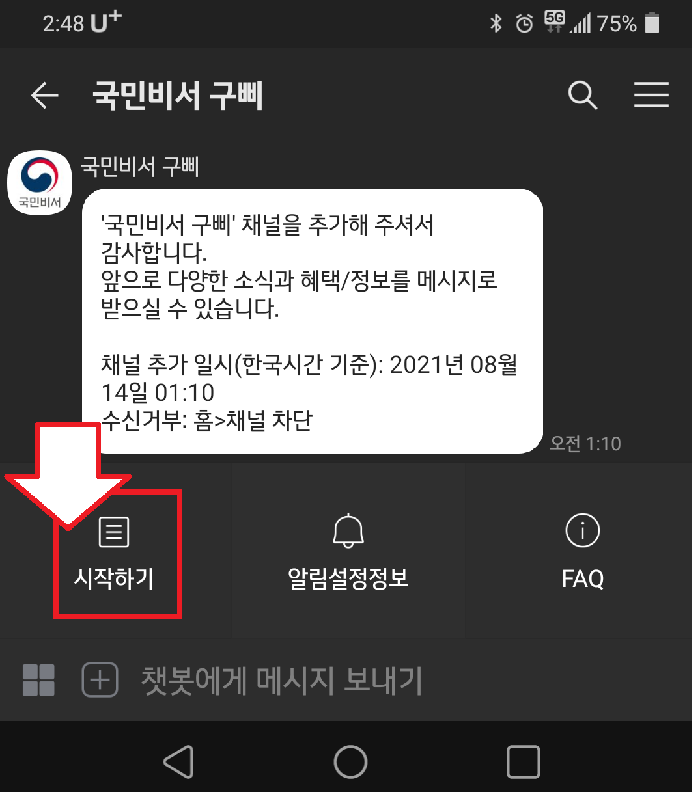
④ "국민비서 구삐" 에 대한 여부와 함께 "가입하기" 버튼이 확인된다. 가입하기를 눌러주자. 자 여기까지가 순수 신규가입 과정이다. 신규가입 나머지 과정은 지금부터 알아볼 "알림서비스 설정 변경" 방법과 크게 다르지 않다. 단지 이 사이에 "알림서비스 설정 변경" 이 추가 된것일 뿐 뒤의 과정은 똑같다고 보면 되니 아래의 내용을 계속 참고해주면 되겠다.

⑤ "알림서비스 설정 변경" 버튼이 달린 메세지가 나온다. 필자는 사전에 네이버앱을 통해 신청을 했기 때문에 이와 같이 가입채널을 변경을 해야만 계속 진행이 가능하다. 아래 이미지에서 확인되다 시피 기존 "가입채널은 네이버"로 나와있다. 다시 카카오톡으로 변경하고자 하는 분들은 "알림서비스 설정 변경"을 눌러주면 되고 네이버앱을 통해 받아보고자하는 분들은 여기서 바로 종료하면되겠다. 필자는 카톡으로 변경하기 위해서 "알림서비스 설정 변경" 버튼을 눌러주었다.

⑥ 국민비서 알림서비스 신청이 모두 완료되었다. 모든 과정이 끝나면 아래 처럼 알림서비스 변경 접수가 완료되었다는 메세지와 함께 변경된 현재 가입채널 및 알림신청내역 리스트가 나온다. 네이버앱에서 확인했던것과 마찬가지로 9가지 알림은 동일한 내용이다.
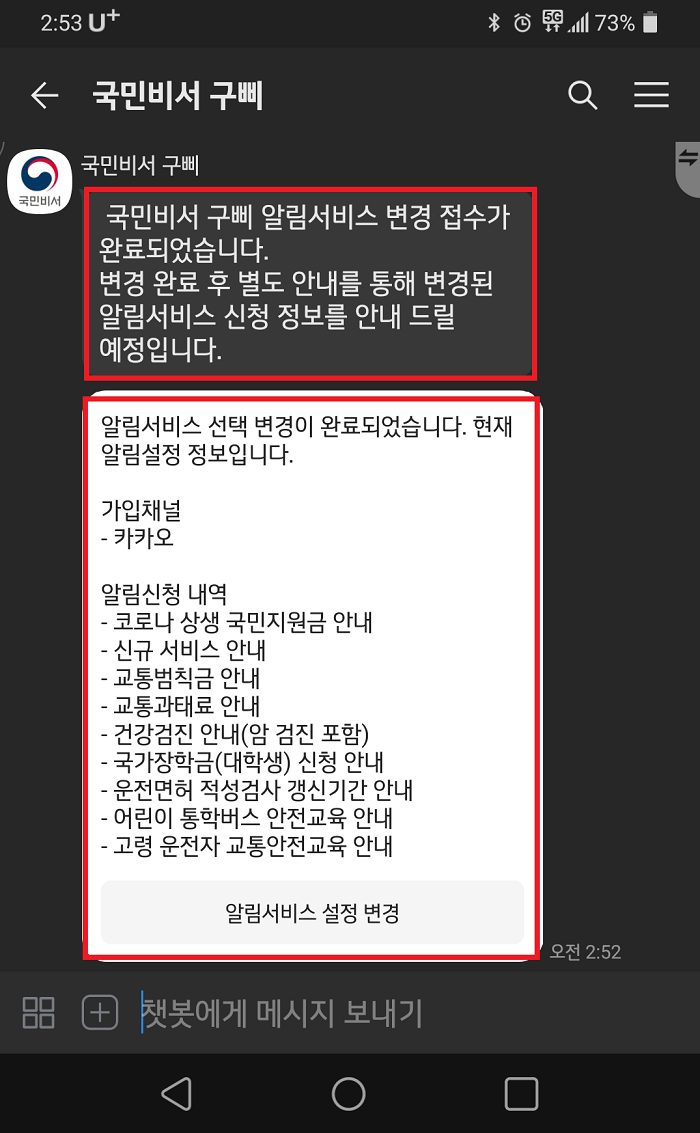
마무리
오늘은 카톡 앱 및 네이버 앱을 통한 국민비서 알림 서비스 신청방법에 대해 알아보았다. 사실 이외에도 토스를 통해서도 신청할수 있으며, 직접 본사이트에 접속해서 신청도 가능하나, 필자가 주로 사용하는 2가지 앱을 통해 신청하는 방법을 설명한 것이니 이점 참고해주길 바란다. 또한 신청 후 다시 가입채널을 변경하는 것은 카카오톡 신청방법에서 설명했듯 매우 간단하다. 그러니 무엇으로 할지 오래도록 고심하기 보다, 둘 중 아무거나 하나를 빠르게 선택해 사용해보길 추천한다. 편한쪽으로 그때 그때 가입채널을 바꿔서 사용해도 전혀 늦지 않으니 말이다. 그럼 조금이라도 도움이 되었길 바라며 이만 글을 마치도록 하겠다. :D
'라이프-생활' 카테고리의 다른 글
| 인간실격 드라마 등장인물 소개와 기획의도 (2) | 2021.09.04 |
|---|---|
| 현대 캐스퍼 스펙 및 가격 SUV 경차 비교 정리 (0) | 2021.09.02 |
| 전자발찌 원리와 나라별 적용사례 (2) | 2021.09.01 |
| D.P. 드라마 등장인물 소개와 DP 뜻 (0) | 2021.08.30 |
| 건물 무너지는 꿈 해몽 - 건물 꿈에 관한 모든 것 (0) | 2021.08.29 |




댓글